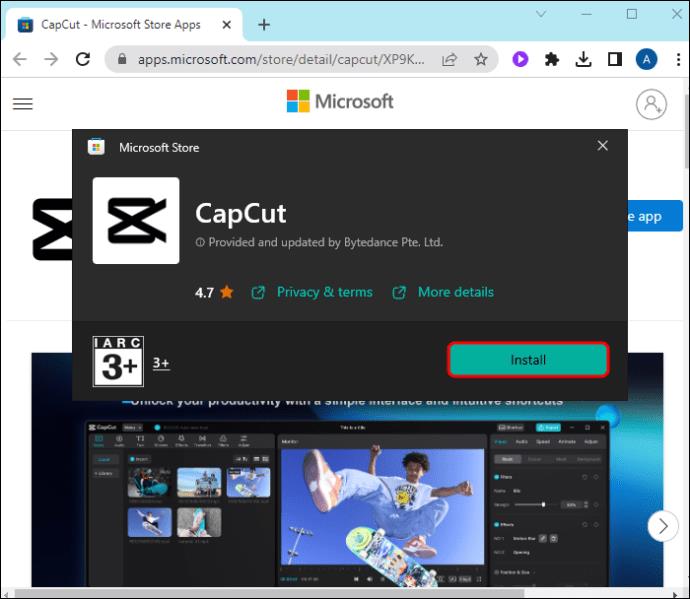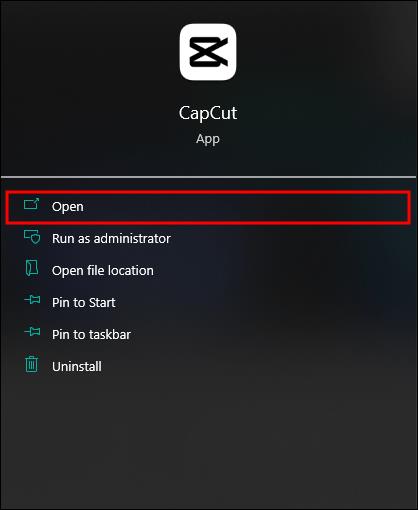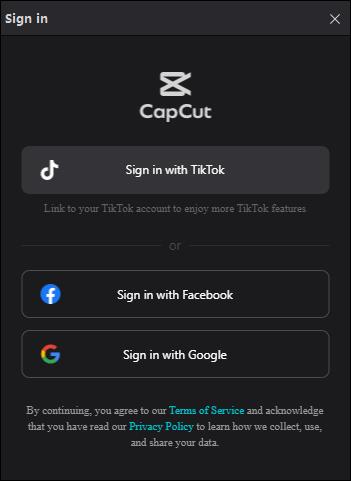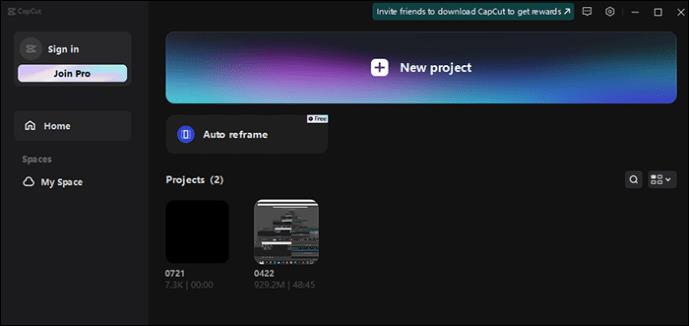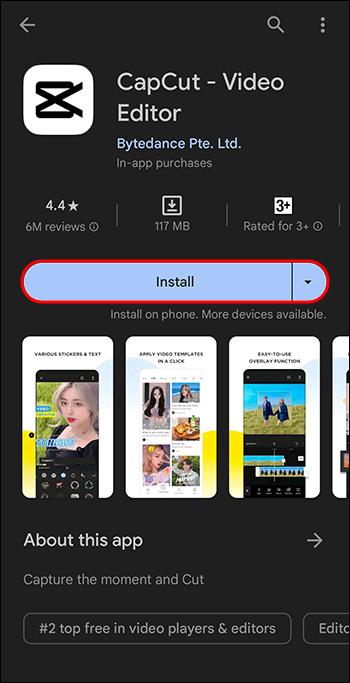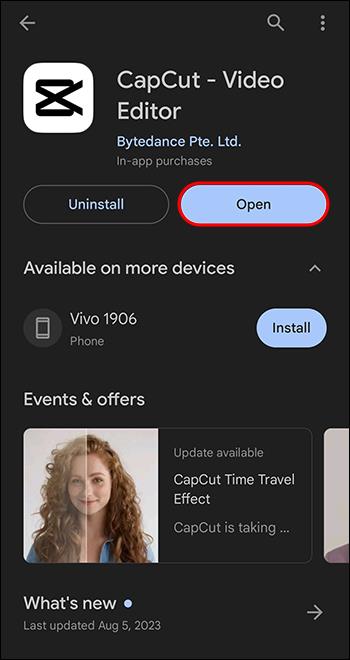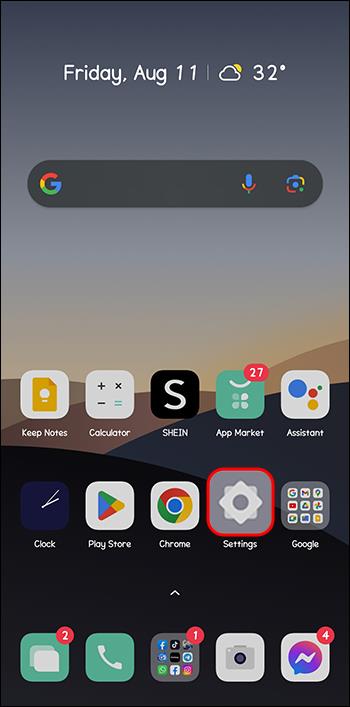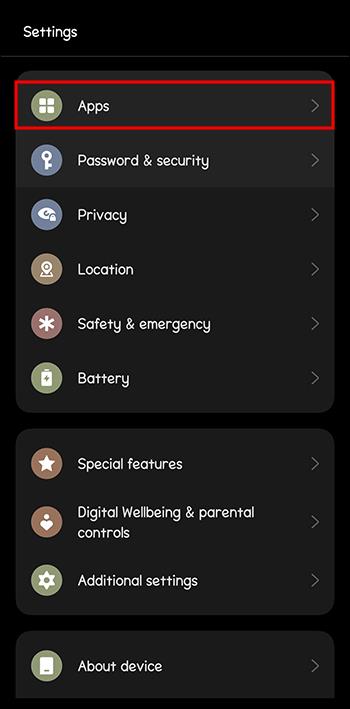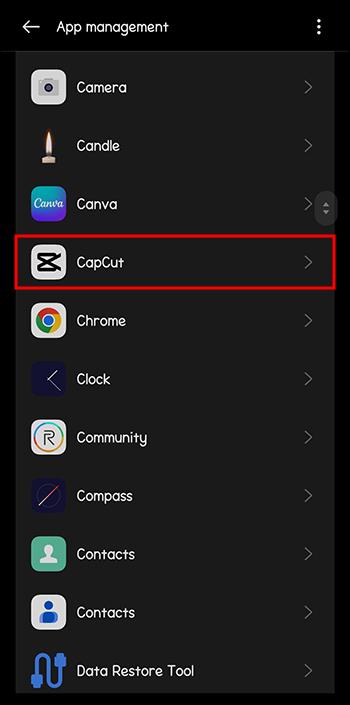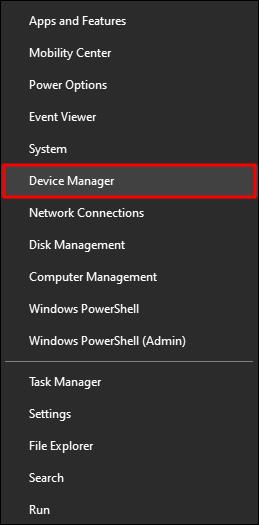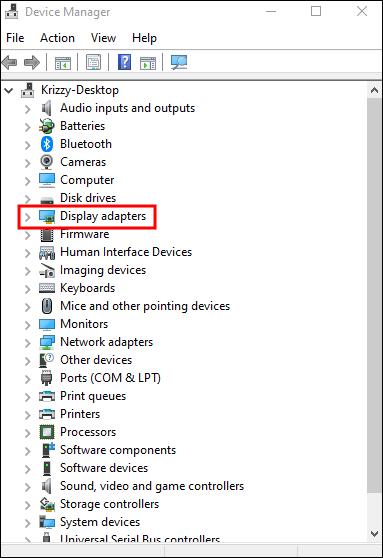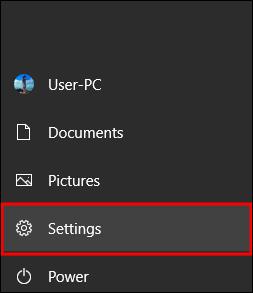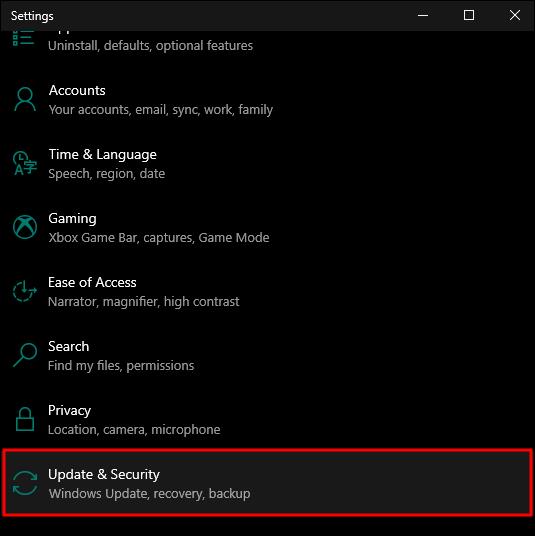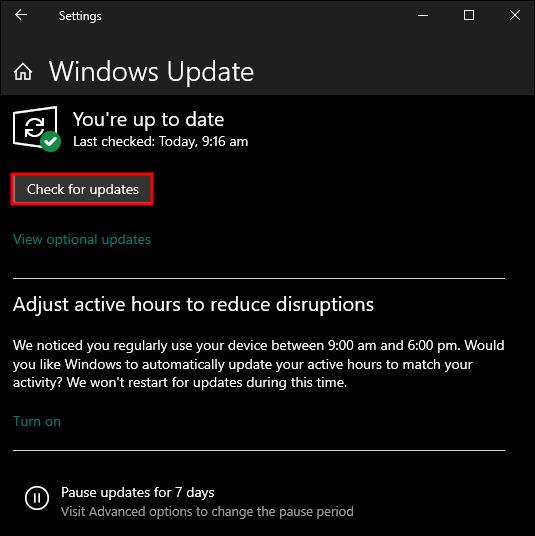Ierīču saites
Lai gan varat rediģēt savus videoklipus tiešsaistē, izmantojot CapCut vietni, lietojumprogrammas lejupielāde ierīcē atvieglo satura izveidi, neizmantojot pārlūkprogrammu un internetu.

Šajā rakstā ir izskaidrots viss, kas jums jāzina par jauno atjauninājumu, un iesācējiem ir pastāstīts, kas ir lielisks šajā populārajā video redaktorā.
Kā lejupielādēt un instalēt CapCut Windows datoros un Mac datoros
Veiciet šīs darbības, lai lejupielādētu un instalētu CapCut Windows PC vai Mac ierīcē:
- Noklikšķiniet uz iepriekš norādītās lejupielādes saites un instalējiet lietotni savā Windows PC vai Mac datorā .
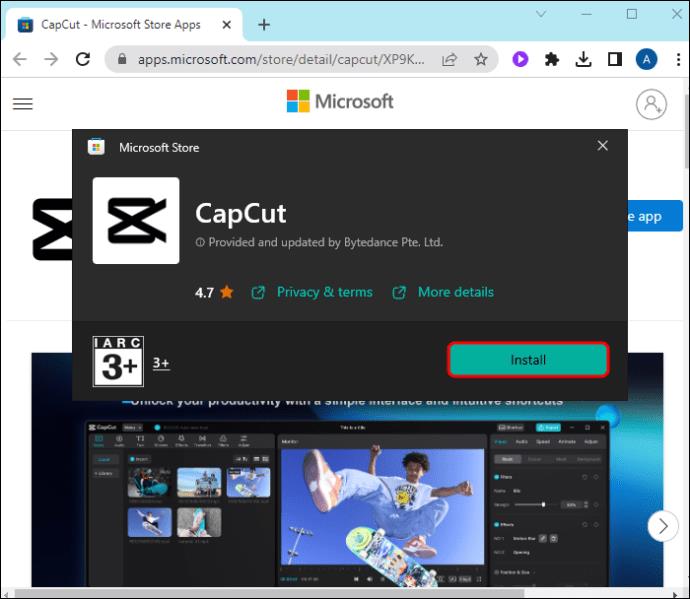
- Atveriet CapCut datorā no izvēlnes "Start" vai atveriet to no "Launchpad" operētājsistēmā Mac.
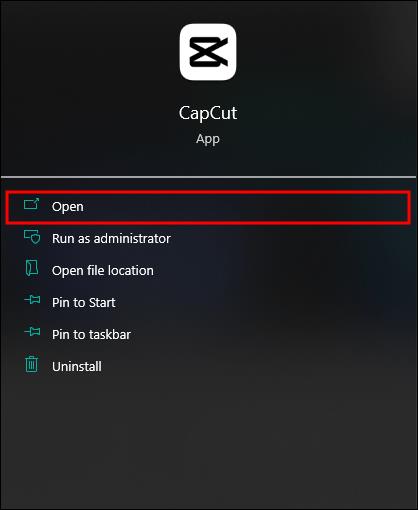
- Pierakstieties savā CapCut kontā, ja jums tāds ir, vai reģistrējieties.
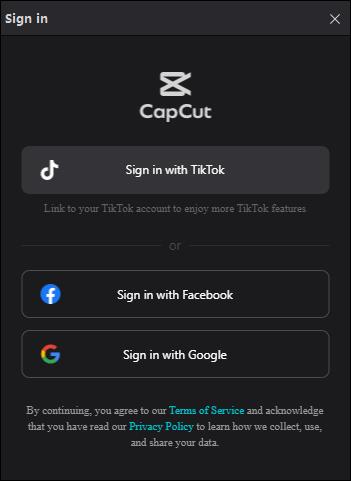
- Tagad varat sākt rediģēt un izveidot video saturu programmā CapCut.
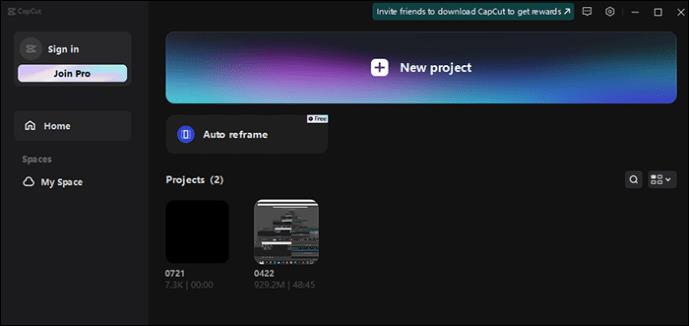
Kā lejupielādēt un instalēt CapCut iPhone un Android ierīcēs
Noklikšķiniet uz iepriekš norādītās lejupielādes saites savai iPhone vai Android ierīcei, pēc tam veiciet tālāk norādītās darbības.
- Instalējiet CapCut savā iPhone vai Android ierīcē .
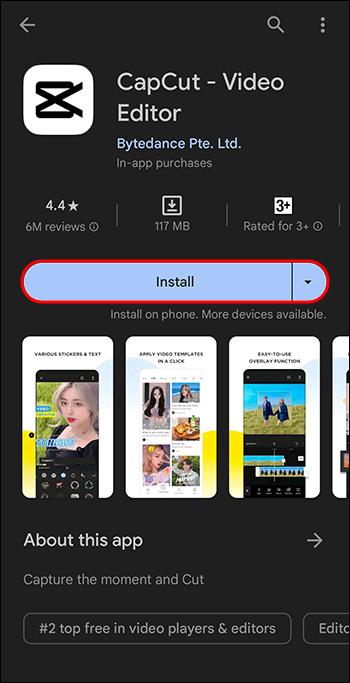
- Ja CapCut jūsu ierīcē netiek instalēts, atveriet sadaļu “Iestatījumi” un atlasiet “Instalēt nezināmas lietotnes”.
- Kad CapCut ir instalēts, atveriet to, varat sākt rediģēt savus videoklipus.
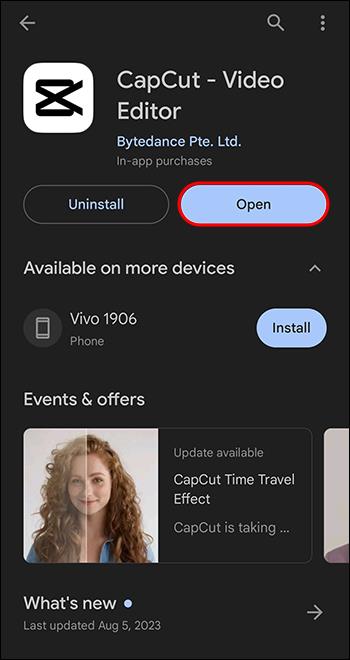
Vai nepieciešama palīdzība, lai lejupielādētu CapCut savā mobilajā ierīcē?
Ja rodas problēmas, lejupielādējot vai instalējot jaunāko CapCut versiju savā mobilajā ierīcē, izmēģiniet tālāk sniegtos problēmu novēršanas padomus, lai atrisinātu problēmu.
- Pārbaudiet, vai jūsu datu vai Wi-Fi savienojums nav bezsaistē.
- Pārliecinieties, vai jūsu ierīcē ir pietiekami daudz vietas.
- Atjauniniet tālruņa operētājsistēmu.
- Lejupielādējiet CapCut tikai no uzticamiem un pārbaudītiem avotiem.
- CapCut iestatījumos notīriet datus un kešatmiņu.
- Ja CapCut jūsu valstī nav pieejams lejupielādei, mēģiniet izmantot VPN.
Vai jums ir tādas problēmas kā CapCut, kas netiek palaists vai avarē?
Var būt nepatīkami, ja CapCut neizdodas atvērt vai avarē, kad to lietojat pēc jaunākā atjauninājuma instalēšanas, vai arī tas iestrēgst, mēģinot ielādēt efektus vai saglabāt videoklipus. Tas jo īpaši attiecas uz gadījumiem, kad lietotne avarē, kamēr strādājat pie projekta, pirms to izdodas saglabāt.
Iespējamie CapCut avārijas cēloņi
Tālāk ir norādīti daži iemesli, kāpēc CapCut var avarēt jūsu ierīcē.
- Jūsu ierīces krātuve vai atmiņa ir pilna.
- Jūs vienlaikus izmantojat vairākas lietotnes.
- Videoklips, kuru rediģējāt, bija pārāk liels.
- Jūsu CapCut lietotne vai ierīce ir novecojusi.
- Datora grafikas kartes draiveris ir vecs.
- Ierīcē var būt citas kļūdas.
CapCut avārijas problēmu novēršanas metodes
Ja jums ir jāizveido videoklipi, bet CapCut nepārtraukti avarē, izmēģiniet šīs metodes, lai novērstu šo problēmu.
Aizveriet citas atvērtās programmas
CapCut izmanto daudz vietas, un tai ir nepieciešama pietiekama atmiņa, tāpēc vairāku lietotņu izmantošana ierīces fonā var izraisīt CapCut avāriju rediģēšanas laikā. Datoros var parādīties melns ekrāns vai sasalšana. Tas ir saistīts ar to, ka CapCut nevainojamai darbībai ir nepieciešams vairāk resursu. Lai novērstu avāriju un sasalšanu, aizveriet visas ierīces fonā atvērtās lietotnes.
Restartējiet savu ierīci
Vienkārša ierīces restartēšana ir vienkārša CapCut avāriju problēmu novēršanas metode.
Atbrīvojiet vietu savā ierīcē
Ja reti izdzēšat vecus failus, neizmantotas lietotnes vai spēles no ierīces, iespējams, jums nav pietiekami daudz vietas CapCut, lai tā nevainojami darbotos vai saglabātu projektus. Tas izraisa sasalšanu vai avāriju, tāpēc atbrīvojiet pēc iespējas vairāk vietas, dzēšot un atinstalējot neizmantotos failus, lietotnes vai spēles.
Notīrīt CapCut kešatmiņu
Vēl viens avārijas iemesls, iespējams, lietotnes kešatmiņa. Kaislīgiem CapCut lietotājiem ir ieteicams notīrīt CapCut kešatmiņas datus pēc katra pabeigta projekta, lai lietotne darbotos efektīvi. Lūk, kā tas tiek darīts:
- Dodieties uz sava tālruņa iestatījumiem.
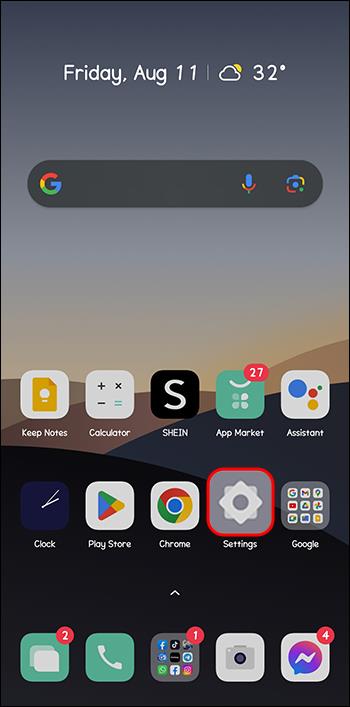
- Pieskarieties “Programmas”, pēc tam “Visas lietotnes”.
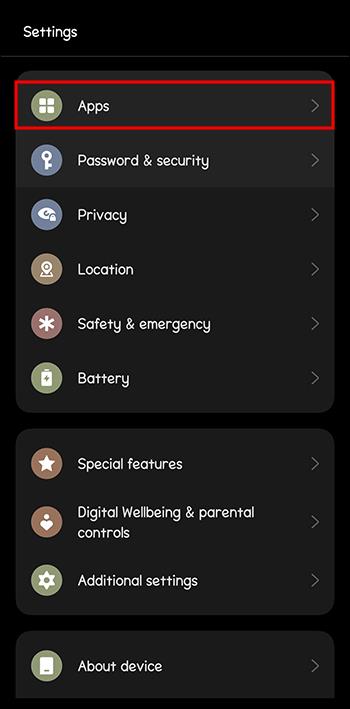
- Atlasiet “CapCut” un pēc tam izvēlieties “Storage”.
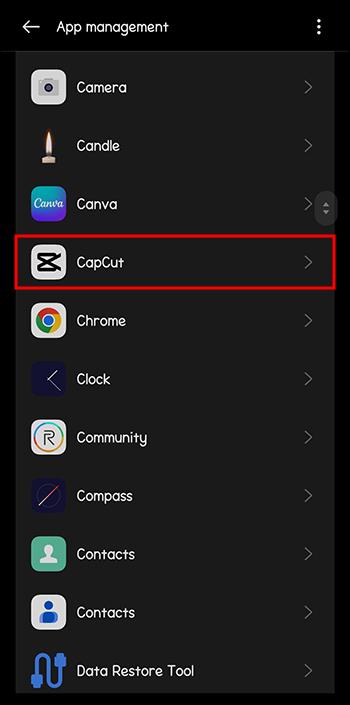
- Nospiediet "Notīrīt kešatmiņu".

Datorā atjauniniet grafikas kartes draiveri
Dažreiz novecojis draiveris var izraisīt CapCut avāriju datorā. Lai to novērstu, veiciet tālāk norādītās darbības.
- Datorā atveriet uzdevumjoslu un meklējiet “Ierīču pārvaldnieks”.
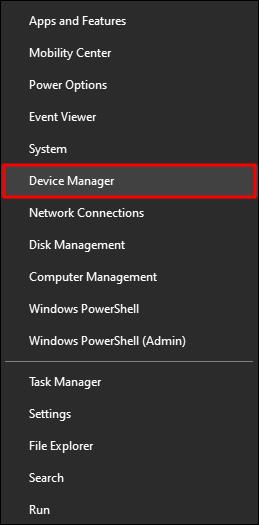
- Dodieties uz "Displeja adapteri", pēc tam ar peles labo pogu noklikšķiniet uz grafikas draivera un izvēlieties "Atjaunināt draiveri".
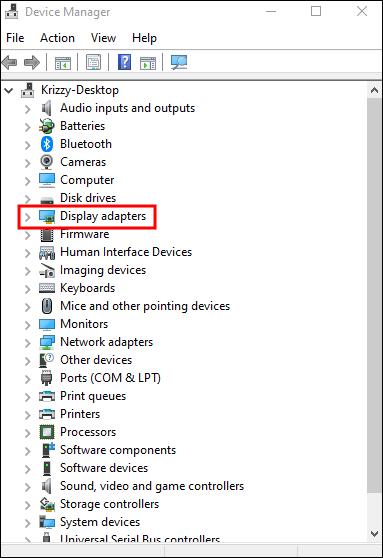
- Vai arī noklikšķiniet uz "Iestatījumi".
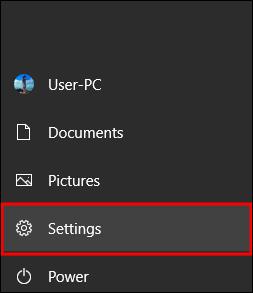
- Izvēlieties "Atjaunināšana un drošība".
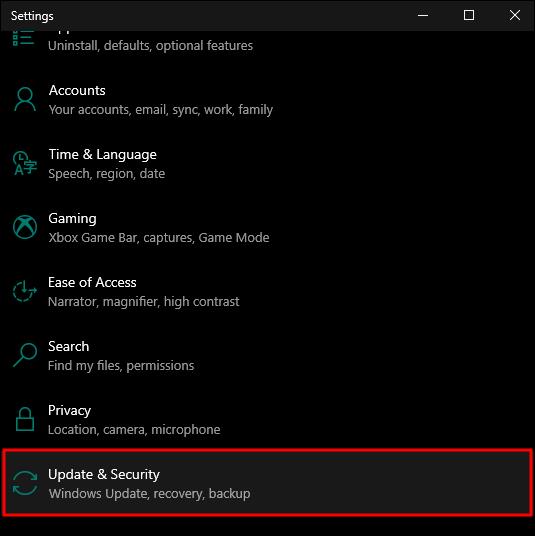
- Atlasiet “Pārbaudīt atjauninājumus”.
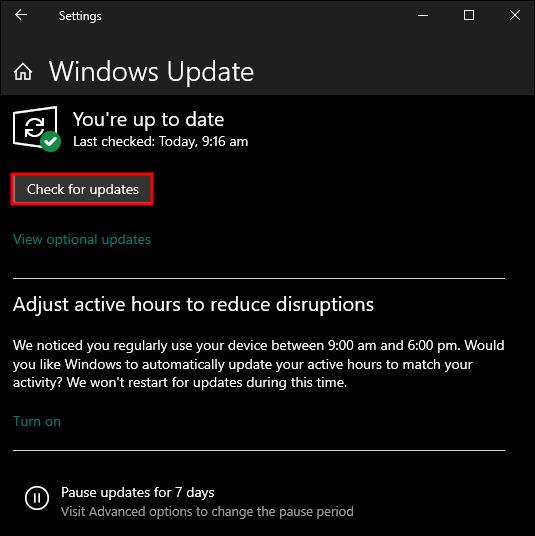
CapCut fantastiskās funkcijas
Lejupielādējot jaunāko CapCut versiju savā galddatorā vai mobilajā ierīcē, jūs piekļūstat daudzām fantastiskām video rediģēšanas funkcijām, lai paceltu savu saturu jaunā līmenī. CapCut ir ērti lietojama lietotne, tāpēc nebaidieties, ja jums nepatīk video rediģēšana. Izmantojot lieliskus efektus, bezmaksas fontus lietotnē un uzlabotas funkcijas, piemēram, vienmērīgu palēnināšanos un stabilizāciju, CapCut padara jūsu videoklipus tīrus un profesionāli.
Piešķiriet savam sociālo mediju saturam priekšrocības un, iespējams, kļūsiet par vīrusu, izmantojot šīs lieliskās CapCut funkcijas.
Pamata video rediģēšanai:
- Apvienojiet videoklipus
- Apgrieziet, saīsiniet vai sadaliet klipus
- Palieliniet video ātrumu no 0,1 x līdz 100 x
- Pievienojiet saviem klipiem ātruma līknes
- Lietojiet video animāciju un izmantojiet lieliskus tuvināšanas un tālināšanas efektus
- Izmantojiet iesaldēšanas funkciju, lai izceltu konkrētus mirkļus
- Klipos vai starp tiem izmantojiet lieliskas pārejas opcijas ar jautriem efektiem
Uzlabotai video rediģēšanai:
- Izmantojiet atslēgas kadra video animāciju
- Pievienojiet saviem videoklipiem vienmērīgu palēninātu kustību, izmantojot līknes rīku un optiskās plūsmas funkciju
- Noņemiet visas krāsas no videoklipa, izmantojot hroma taustiņu
- Izmantojot vairāku celiņu laika skalu, ērti priekšskatiet vai sakārtojiet savus klipus
- Uzturiet stabilu videoierakstu, izmantojot stabilizēšanas funkciju
Inteliģentas funkcijas, lai jūsu videoklipi izceltos:
- Izmēģiniet automātisko subtitru funkciju, lai savos videoklipos automatizētu subtitrus un runas atpazīšanu
- Izmantojiet teksta pārvēršanu runā, kas ir pieejama vairākās balsīs un valodās
- Noņemiet fonu no saviem videoklipiem
Citas jautras funkcijas:
- Izmantojot dažādus stilus un fontus, pievienojiet tekstu videoklipiem un izvēlieties no dažādām teksta veidnēm
- Pievienojiet, pārvietojiet un pielāgojiet subtitrus video laika skalā
- Izvēlieties no daudzveidīgas filtru kolekcijas, kas tiek atjauninātas katru nedēļu
- Pievienojiet saviem videoklipiem lieliskus efektus, piemēram, Blur un Glitch
- Pielāgojiet kontrastu un spilgtumu
- Izvēlieties no miljoniem skaņu efektu un mūzikas klipu
- Izņemiet audio no videoklipiem vai ierakstiem
- Eksportējiet savu video, izvēloties pielāgoto izšķirtspēju
- Izmantojiet CapCut tiešās augšupielādes funkciju, lai kopīgotu videoklipus sociālo mediju platformās
Lietotne CapCut kļūst vēl labāka
Agrāk tikai grafiskā dizaina profesionāļi varēja rediģēt un izveidot pārsteidzošus videoklipus sociālajiem medijiem. Taču, pateicoties tādām lietotnēm kā CapCut, pat tehnoloģiski kautrīgie var viegli izveidot satriecošus, profesionālus videoklipus savām sociālo mediju platformām. Vislabāk ir lejupielādēt jaunāko versiju, lai sekotu tendencēm, jo CapCut pastāvīgi uzlabo lietotni un pievieno jaunas lieliskas funkcijas.
Kuru CapCut funkciju jūs vienmēr izmantojat video rediģēšanā? Kā CapCut var uzlaboties ar nākamo lietotnes atjauninājumu? Paziņojiet mums tālāk komentāru sadaļā.